64位Win7系统下vs2010调试无法连接oracle解决办法
VS2010不能调试的解决方案

g) 退出注册表编辑器,然后重新启动 IISAdmin 服务。
以上两个方案均是微软给出的,并通过测试。
VS2010不能调试的解决方案
解决Windows操作系统在处理回环地址
1、 第一种解决方案是禁用环回检查。步骤如下
a) 依次单击“开始”和“运行”,键入 regedit,然后单击“确定”
b) 在注册表编辑器中,找到并单击下面的注册表项: HKEY_LOCAL_MACHINE"SYSTEM"CurrentControlSet"Control"Lsa
c) 右键单击“Lsa”,指向“新建”,然后单击“DWORD 值”
d) 键入 DisableLoopbackCheck,然后按 Enter
e) 右键单击“DisableLoopbackCheck”,然后单击“修改”
f) 在“数值数据”框中,键入 1,然后单击“确定”
c) 右键单击“MSV1_0”,指向“新建”,然后单击“多字符串值”。
d) 键入 BackConnectionHostNames,然后按 Enter。
e) 右键单击“BackConnectionHostNames”,然后单击“修改”。
f) 在“数值数据”框中,为本地计算机上的网站键入一个或多个主机名,然后单击“确定”。
g) 退出注册表编辑器,然后重新启动您的计算机
这种方法的问题是,降低了计算机的安全性。
2、 第二种方案是指定回环主机名
a) 依次单击“开始”和“运行”,键入 regedit,然后单击“确定”。
b) 在注册表编辑器中,找到并单击下面的注册表项: HKEY_LOCAL_MACHINE"SYSTEM"CurrentControlSet"Control"Lsa"MSV1_0
VS2013位使用64位ocilib进行64位oracle11g连接配置教程
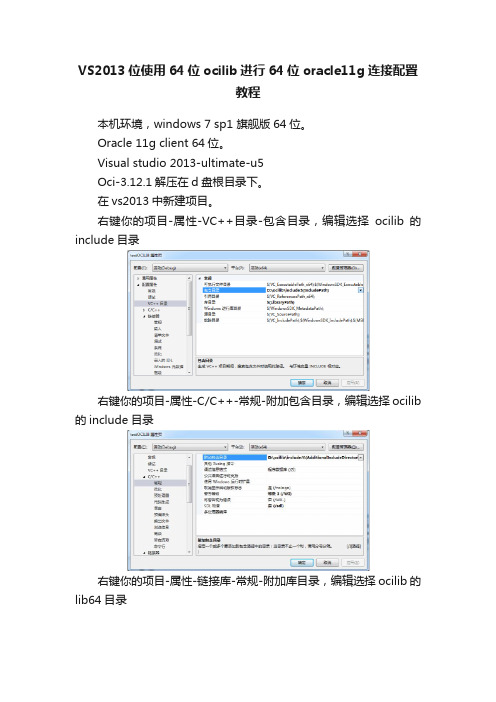
VS2013位使用64位ocilib进行64位oracle11g连接配置
教程
本机环境,windows 7 sp1 旗舰版64位。
Oracle 11g client 64位。
Visual studio 2013-ultimate-u5
Oci-3.12.1解压在d盘根目录下。
在vs2013中新建项目。
右键你的项目-属性-VC++目录-包含目录,编辑选择ocilib的include目录
右键你的项目-属性-C/C++-常规-附加包含目录,编辑选择ocilib 的include目录
右键你的项目-属性-链接库-常规-附加库目录,编辑选择ocilib的lib64目录
右键你的项目-属性-链接库-输入-附加依赖项,输入你要使用的lib库。
对于dll文件,放在项目对应debug文件夹下。
Vs2013编译
选择生成-配置管理器
新建x64平台,选择x64平台。
然后再生成解决方案,在运行,ok。
之前遇到无法加载oci.dll的问题,是因为,我系统装的oracle client是64位的,所以其bin 目录下的oci.dll也是64位的,导致在用32位编译的时候,调用不了64位的dll文件。
将所有的都改成64位统一后,就能使用ocilib连接oracle进行操作了。
操作的代码略,可以百度ocilib连接oracle的例子,本文只提供配置方法。
win764位操作系统oracle安装客户端

想写一下在WINDOWS7 RTM 7600 X64下安装oracle客户端和PLSQL DEVELOPER成功经历这几天装了WIN7 X64 ,由于工作需要,必须安装JAVA,ORACLE CLIENT,PLSQLDEV之类的东西2天了,一直都是PLSQLDEV不能连接ORACLE的问题,下载了4个版本的客户端最后都不能使用PLSQLDEV .网上搜索了很多资料也不行,很零碎. 自己琢磨了半天终于搞懂了下面给出一些方法大家参考.有什么问题可以提只写客户端,不写服务端,我想没人会在WIN7上做服务吧,最多开发而已1 当前任何版本的ORACLE客户端在任何版本的WINDOWS7上都无法正常完成安装.主要是因为ORACLE安装的先决条件里操作系统版本不符合,但是这个问题可以修改refhost.xml解决, 具体是在refhost.xml中添加<!--Microsoft Windows 7--><OPERATING_SYSTEM><VERSION VALUE="6.1"/></OPERATING_SYSTEM>即可,不需要添加X32或者X64,注意ORACLE10G 或者11 有可能有多个refhost.xml文件,都需要修改(好像部分版本需要修改oraparam.ini文件自己搜索一下吧) 这样可以在检查操作系统的时候绕过检查.无论是oracle client for Windows , vista ,2k8 server 的X32或者X64版本都可以通过这个方法在WIN7 X64下安装2 如果你要不使用PLSQL DEVELOPER 可以不用看2,3 只看1就能成功安装.如果你要用,那么你必须安装ORACLE 32位的版本,安装方法类似上面(如果安装64位版本,PLSQLDEV是没法配置好OCI的,总是会提示操作系统不对应) 注意,我在安装的时候网上看到了类似下面这种内容:"选择安装路径时,不要放在Program Files (x86) 这样的文件夹里"所以我把客户端装在了E:\ORACLE\***XX 这种目录,我想大家一般也是这么安装的吧我不知道如果放在 Program Files (x86) 中会出什么问题,但事实是总有一些文件会放在里面,这个不用管,后面还是可以用3 按照2的方法装好后,CMD SQLPLUS测试没问题但是打开PLSQL DEVELOPER 7.1.5.1399 会出问题,提示OCI的错误然后不登录ORACLE进PLSQLDEV 依次选择tools--preferences,配置下面的东西路径大家自己改oraclehome : E:\oracle\product\10.2.0\client_1\BINoci library : E:\oracle\product\10.2.0\client_1\BIN\oci.dll 这样oracle client 和 plsqldev 就都可以用了接着到了“产品特定的先决条件检查”时,报正在检查操作系统的要求时,未通过验证,这个修改以下两个文件即可解决:1.client\stage\prereq\client\refhost.xml2.client\stage\prereq\client_prereqs\client\refhost.xml找到以下内容:<!--Microsoft Windows Vista--><OPERATING_SYSTEM><VERSION VALUE="6.0"/></OPERATING_SYSTEM>在其后面追加以下内容:<!--Microsoft Windows 7--><OPERATING_SYSTEM><VERSION VALUE="6.1"/></OPERATING_SYSTEM>即可解决问题.如果安装的是oracle 10g database,则修改以下两个文件:1、db\Disk1\stage\prereq\db\refhost.xml2、db\Disk1\stage\prereq\db_prereqs\db\refhost.xml向其增加以下内容即可:<!--Microsoft Windows 7--><OPERATING_SYSTEM><VERSION VALUE="6.1"/></OPERATING_SYSTEM>PLSQL DEVELOPER都已安装,但是打开PLSQL DEVELOPER 8时会出问题,提示OCI的错误,然后不登录ORACLE进PLSQLDEV 依次选择tools--preferences,配置下面的东西: 路径自己改oraclehome : D:\temp\oracle\product\10.2.0\client_1\BINoci library : D:\temp\oracle\product\10.2.0\client_1\BIN\oci.dll最近笔者换了WIN7系统,在装oracle时遇到总总问题,其主要是WIN7不兼容oracle10g。
在vs2010下使用OleDB连接Oracle数据库
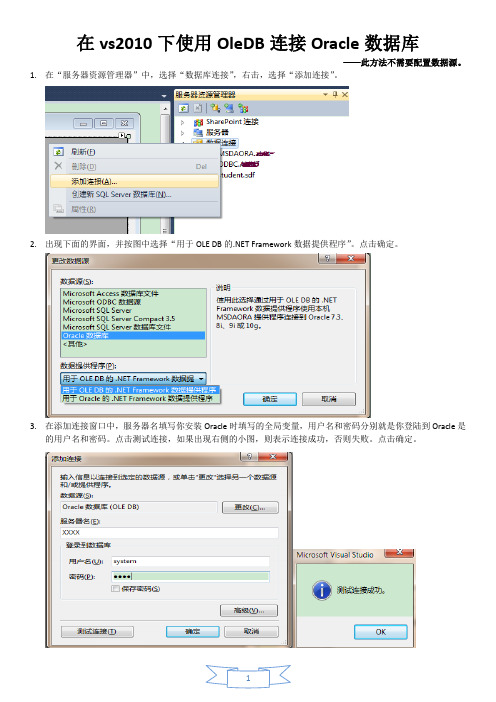
在vs2010下使用OleDB连接Oracle数据库——此方法不需要配置数据源。
1.在“服务器资源管理器”中,选择“数据库连接”,右击,选择“添加连接”。
2.出现下面的界面,并按图中选择“用于OLE DB的.NET Framework数据提供程序”。
点击确定。
3.在添加连接窗口中,服务器名填写你安装Oracle时填写的全局变量,用户名和密码分别就是你登陆到Oracle是的用户名和密码。
点击测试连接,如果出现右侧的小图,则表示连接成功,否则失败。
点击确定。
4.点击上图中的“高级”,可以看下图最下面有Provider=MSDAORA; Data Source=XXXX; Persist Security Info=True; UserID=system,此串就是在下面第七步5.在资源管理器中会出现下图高亮的一条记录。
此时就可以在vs中进行连接Oracle了。
6.下面就用VS来连接一下看看效果:创建C#窗体应用程序MyDBApp,在窗体上添加一个DataGridView控件和一个Button控件,并适当调整大小和位置,设置其Text属性(其他属性不用设置),结果如下:7.双击上图的“浏览数据”,进入代码界面,编写该按钮的Click事件处理代码,保证要引入下列的侠侣空间,如下:private void button1_Click(object sender, EventArgs e){ // Provider=MSDAORA;Data Source=ahut;Persist SecurityInfo=True;User ID=student//设置连接字符串String ConnectionString = "Provider=MSDAORA; DataSource=XXXX;" + "Persist Security Info=True; User ID=system; Password=……";DataSet dataset = new DataSet();//创建数据提供者OleDbConnection conn = new OleDbConnection(ConnectionString);try{//创建数据提供者OleDbDataAdapter DataAdapter = new OleDbDataAdapter("select * from student",conn);//填充数据集dataset,并为本次填充的数据起名"student_table"; DataAdapter.Fill( dataset,"student_table");//DataAdapter.ResetState();dataGridView1.DataSource = dataset;//在dataGridView1控件中显示名为student_table的填充数据。
Windows64位环境下 net访问Oracle解决方案

Windows64位环境下net访问Oracle解决方案目前,Windows操作系统可以分成两类,32位和64位(64位也区分x86_64位和 Itanium),同时Oracle客户端也做了同样的区分。
在安装和开发的过程中,经常会遇到一些问题,本文就总结了相关的解决方案Oracle Instant Client的下载地址/technetwork/database/features/instant-client/index-097480.html 以下所有的说明都是基于Windows64位的(以Windows2008为例)1 解决方案(这是最终步骤,其他供参考)1 安装Oracle64位客户端(win64_11gR2_client):下载页面:/technetwork/database/enterprise-edition/downloads/112010-win6 4soft-094461.html下载地址:/otn/nt/oracle11g/112010/win64_11gR2_client.zip已经下载到\\192.168.9.24\常用软件\Oracle\win64_11gR2_client.zip然后正常安装,并进行数据库连接的配置,比如tnsnam es.ora2 将NetWork Service用户加入Administraotr组中,重启计算机(重要)3 新建网站,配置程序的调试模式为使用IIS,不要使用WebServer,这样就可以调试了4 由于Webserver是32位的程序,因此如果要使用webserver进行调试,可以考虑安装32位的Oracle 客户端(没有进行测试)。
注意:对于已经安装了32位Oracle客户端的情况,本次没有测试2安装顺序/blog/static/85232558201081971322105/安装Oracle 11g Release 2 ODAC 11.2.0.1.2 with Oracle Developer Tools for Visual Studio,配置服务器tnsnames,使用SQLPLUS测试成功连接。
vs或vc使用ado连接数据库WIN7平台问题

现象最近使用vs2008编译程序,使用ado连接oracle数据库。
在WIN7环境下代码编译并链接成功,生成exe,放到目标机器window2003 server中运行,数据库连接失败(页WIN7机器上安装的数据库,调试时却连接正常)。
原因过程的分析比较曲折,长话短说。
曾经怀疑过oracle版本问题,因win7上安装的是11g,而目标机器上是10g client。
但是将win7系统上11g卸载干净后,程序依然能编译链接,可见程序的编译链接根本不依赖oracle数据库,但是生成的exe依旧不能在目标机器上正常连接数据库。
于是将问题聚焦在msado15.dll上来,因为这是程序连接数据库唯一依赖的动态库。
拿win7与win2003 server系统的两个msado15.dll文件比较,结果如下(左边为2003版,右边为win7版):验证经过以上的原因分析,自然的想到两个解决办法:1.将2003版的msado15.dll拷贝到编译机器上,重新build。
2.将win7上build好的exe连同win7版的msado15.dll一同放到目标机器上,但需要卸载目标机器自带的msado15.dll,并重新注册win7版的。
以上两种办法,第一种验证成功,第二种办法没有实现,由于目标机器上的msado15.dll 不太容易卸载,而且卸载后极有可能会引发其他程序或系统问题。
解决办法采用以上验证的第一种方法,安全可靠。
三个步骤:1.到目标机器上拷贝一个msado15.dll到win7环境的任意目录(C:\ProgramFiles\Common Files\System\ado除外,因为系统默认目录在此,即使删除或替换,系统仍会自动生成)。
2.在vs中修改stdafx.h文件,将#import"C:\Program Files\Common Files\System\ADO\msado15.dll" no_namespace rename("EOF", "adoEOF")修改为:#import "C:\msado15.dll" no_namespace rename("EOF", "adoEOF")3.重新build后,生成exe即可在目标机器2003上运行并连接数据库。
VS2010 找不到System.Data.Oracleclient解决方法

VS2010 找不到System.Data.Oracleclient解决方法VS2010出现这个问题,可能的解决方法有以下两个:由于微软在.Net框架4.0中已经决定撤销使用System.Data.OracleClient,造成在VS2010中无法连接Oracle数据库,但它还依旧存在于.Net架构中,我们可以通过自己引用1、添加引用,将System.Data.Oracleclient添加进去即可选择[浏览]找到“C:\Windows\\Framework\v2.0.50727”目录,在下面选择System.Data.OracleClient.dll2、在工程处选择右键“属性”,其中有个框架选项,将它选择为.FRAMEWORK4.0,默认的不是这个, 而是.net framework 4 client profile。
之后就可以在程序编辑窗口使用using System.Data.OracleClient了--------.net再牛说白了也是个中间件平台,也说是个客户端平台,动则就是100多M,太吓人了,可能微软的人也觉得特不好意思,平台太大,消费者下载吃力,尤其是那些网速奇慢,价格奇贵的欠发达国家,这不,在client platform中又搞了个client profile,弄的好是亮点,弄不好就是骂点了。
这不,我就是要讲讲这坑爹的.net framework 4 client profile,这是vs2010默认的客户平台,不要跟我说你没用过urlencode或者htmlencode之类的方法,这不,client profile不认帐了,想着省那30多M,就直接自己写httputility类了,结果,因为用了个再通常不过的log4net 的dll,再度提示没有system.web硬是不行。
这不是坑爹吗?我彻底服了。
还是不要做火星人,让client profile见鬼去,直接用.net framework 4吧,100多M的西瓜咱都丢了,还在乎那多的几个芝麻!。
windows7下安装64位oracle用PLSQL Developer连接报错问题

OracleHomeKey:
OracleHomeDir: C:\oracle\product\10.2.0\client_1
Found: oci.dll
Using: C:\oracle\product\10.2.0\client_1\bin\oci.dll
变量名:NLS_LANG.
变量值:AMERICAN_AMERICA(数据库字符编码 ).
(另外以下是安装Oracle就需要配置的,否则可能会有TNS协议适配器错误)
变量名:oracle_sid
变量值:Oracle的数据库实例
其中数据库字符编码可以通过进入SQL PLUS select userenv(‘language’) from dual;来查询。
windows7 下安装64位oracle用PL/SQL Developer连接报错问题
PLSQL Developer 连接Oracle X64版。 报错如下:
[Window Title]
(Not logged on)
[Content]
Initialization error
Could not initialize "C:\oracle\product\10.2.0\client_1\bin\oci.dll"
下载完成后解压随意目录:如:D:\instantclient_11_2
2.启动PL/SQL→Tools→Preferences→Oracle→Connection,设置Oracle Home和OCI Library
Oracle Home ------D:\instantclient_11_2
- 1、下载文档前请自行甄别文档内容的完整性,平台不提供额外的编辑、内容补充、找答案等附加服务。
- 2、"仅部分预览"的文档,不可在线预览部分如存在完整性等问题,可反馈申请退款(可完整预览的文档不适用该条件!)。
- 3、如文档侵犯您的权益,请联系客服反馈,我们会尽快为您处理(人工客服工作时间:9:00-18:30)。
1、先将WebDev.WebServer20.EXE和WebDev.WebServer40.EXE文件从Program Files (x86)目录中拷贝出来放到c:\dev目录中叶海青叶海青叶海青
2、开始->运行->cmd ,在命令行窗口输入: "C:\dev\WebDev.WebServer20.EXE" /port:5970 /path:"D:\WebSite" /vpath:"/"
该命令执行启动web调试服务器
注意上方的path和vpath分别表示:
path:项目文件所在路径
vpath:虚拟目录名称
port:调试端口号(可以自行设置)
3、在web项目上右键->属性,在web选项卡中的“服务器”中“使用自定web服务器”,将服务器url 设置为:http://localhost:5970
4、然后在指定页面中打断点调试;
1、先将WebDev.WebServer20.EXE和WebDev.WebServer40.EXE文件从Program Files (x86)目录中拷贝出来放到c:\dev目录中叶海青叶海青叶海青
2、开始->运行->cmd ,在命令行窗口输入: "C:\dev\WebDev.WebServer20.EXE" /port:5970 /path:"D:\WebSite" /vpath:"/"
该命令执行启动web调试服务器
注意上方的path和vpath分别表示:
path:项目文件所在路径
vpath:虚拟目录名称
port:调试端口号(可以自行设置)
3、在web项目上右键->属性,在web选项卡中的“服务器”中“使用自定web服务器”,将服务器url 设置为:http://localhost:5970
4、然后在指定页面中打断点调试;
目录中拷贝出来放到c:\dev目录中叶海青叶海青叶海青
2、开始->运行->cmd ,在命令行窗口输入: "C:\dev\WebDev.WebServer20.EXE" /port:5970 /path:"D:\WebSite" /vpath:"/"
该命令执行启动web调试服务器
注意上方的path和vpath分别表示:
path:项目文件所在路径
vpath:虚拟目录名称
port:调试端口号(可以自行设置)
3、在web项目上右键->属性,在web选项卡中的“服务器”中“使用自定web服务器”,将服务器url 设置为:http://localhost:5970
4、然后在指定页面中打断点调试;
1、先将WebDev.WebServer20.EXE和WebDev.WebServer40.EXE文件从Program Files (x86)目录中拷贝出来放到c:\dev目录中叶海青叶海青叶海青
2、开始->运行->cmd ,在命令行窗口输入: "C:\dev\WebDev.WebServer20.EXE" /port:5970 /path:"D:\WebSite" /vpath:"/"
该命令执行启动web调试服务器
注意上方的path和vpath分别表示:
path:项目文件所在路径
vpath:虚拟目录名称
port:调试端口号(可以自行设置)
3、在web项目上右键->属性,在web选项卡中的“服务器”中“使用自定web服务器”,将服务器url 设置为:http://localhost:5970
4、然后在指定页面中打断点调试;
目录中拷贝出来放到c:\dev目录中叶海青叶海青叶海青
2、开始->运行->cmd ,在命令行窗口输入: "C:\dev\WebDev.WebServer20.EXE" /port:5970 /path:"D:\WebSite" /vpath:"/"
该命令执行启动web调试服务器
注意上方的path和vpath分别表示:
path:项目文件所在路径
vpath:虚拟目录名称
port:调试端口号(可以自行设置)
3、在web项目上右键->属性,在web选项卡中的“服务器”中“使用自定web服务器”,将服务器url 设置为:http://localhost:5970
4、然后在指定页面中打断点调试;
5、。
